Publicar a partir da linha de comandos
Azure DevOps Services | Azure DevOps Server 2022 - Azure DevOps Server 2019
Você pode usar a CLI de plataforma cruzada para Azure DevOps (tfx-cli) para publicar sua extensão no Visual Studio Marketplace.
Para obter mais informações, consulte a visão geral de publicar, instalar e compartilhar.
Pré-requisitos
Obtenha a CLI do TFX do Gerenciador de Pacotes do Nó e gere um token de acesso pessoal (PAT). Além disso, se ainda não o fez, configure um Publicador na Galeria.
Adquira a CLI de plataforma cruzada para o Azure DevOps
Se você não tiver, baixe e instale o NodeJS. Durante a configuração, certifique-se de deixar Adicionar ao PATH escolhido.
Abra um prompt de comando e digite
npm i -g tfx-cli.
Se você já tiver a CLI do TFX instalada, poderá atualizar para a versão mais recente executando npm up -g tfx-clio .
Criar um token de acesso pessoal
Entre em sua organização (
https:dev.azure.com/{organization}).Na home page, abra o ícone de configurações do usuário e selecione Perfil.
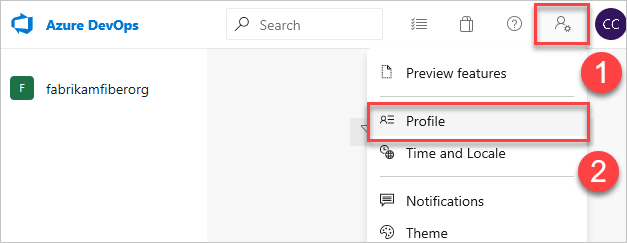
Em Segurança, selecione Tokens de acesso pessoal e, em seguida, selecione Novo token.
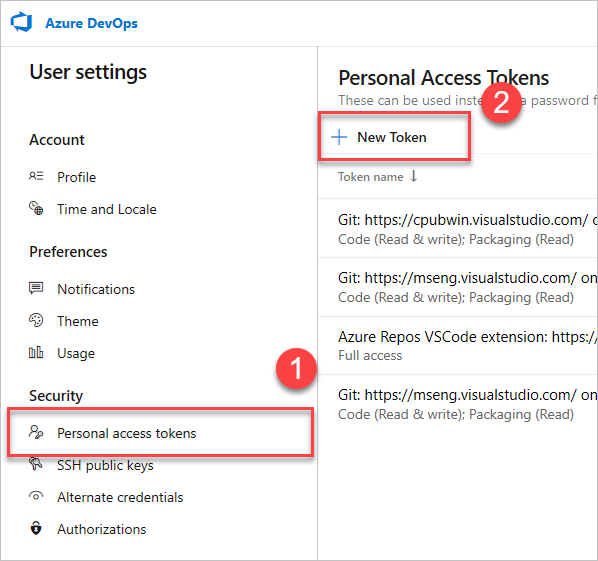
Preencha o formulário:
- Nomeie seu token
- Selecione Todas as organizações acessíveis, que é o único valor que funciona ao publicar via CLI. Se você selecionar apenas uma organização, isso resultará em um erro, mesmo que o PAT seja válido
- Selecione um período de expiração para o seu token. Isso é necessário porque as APIs de publicação do Visual Studio Marketplace funcionam fora do contexto de uma organização
- Defina o escopo de acesso associado a esse token. Certifique-se de selecionar o escopo do Marketplace (publicar). Esse escopo limita o token a apenas poder publicar extensões no Marketplace.
- Escolha Criar
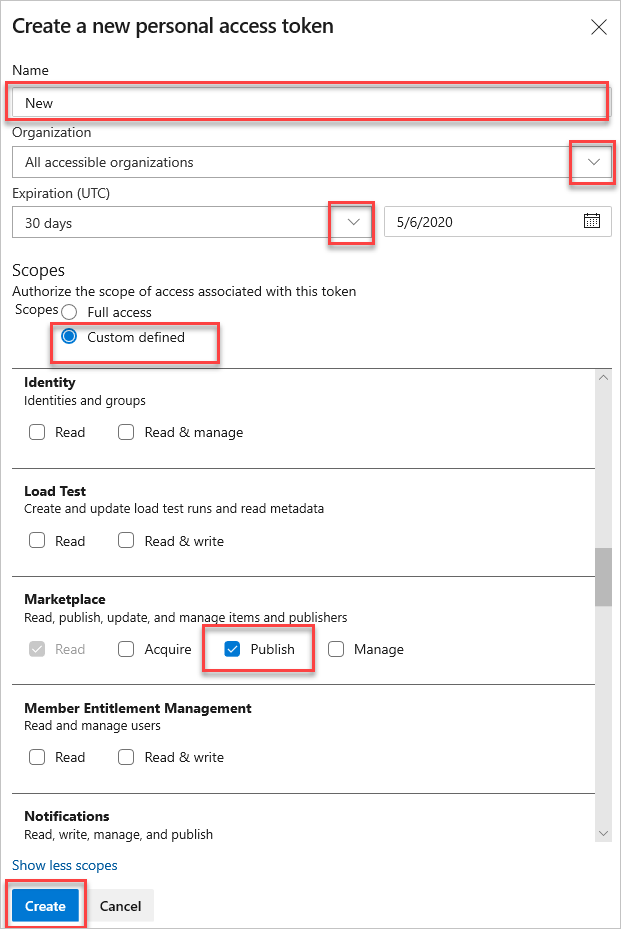
Copie seu token de acesso pessoal gerado. Certifique-se de mantê-lo em segredo.
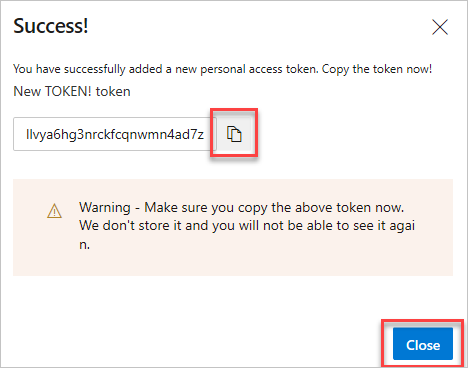
Publicar a partir da linha de comandos
Depois que a CLI do TFX estiver instalada e você tiver seu PAT, você poderá usar a ferramenta para empacotar e publicar sua extensão.
- Abra um prompt de comando para o diretório raiz da sua extensão.
- Execute o seguinte comando para publicar sua extensão. Quando solicitado, insira seu token de acesso pessoal para autenticar.
tfx extension publish --publisher <YOUR_PUBLISHER_ID> --manifest-js <YOUR_EXTENSION_MANIFEST> --share-with <ACCOUNT_NAME>
Você pode receber o seguinte erro se sua extensão já tiver sido publicada:
Failed Request: Internal Server Error(500) - Version number must increase each time an extension is published. Extension: fabrikam.my-extension Current version: 0.1.9 Updated version: 0.1.9
Você pode adicionar o --rev-version sinalizador para incrementar automaticamente a versão do patch da sua extensão. Isso também salva a nova versão em seu manifesto.
Observação
Todas as opções disponíveis para create estão disponíveis para o publish comando.
Exemplo
C:\vso-team-calendar>tfx extension publish --publisher publishFabrikam --manifest-js fabrikam.config.js --share-with fabrikam --rev-version
Copyright Microsoft Corporation
> Personal access token:
Checking if this extension is already published
It is, update the extension
Waiting for server to validate extension package...
Sharing extension with fabrikam.
=== Completed operation: publish extension ===
- Packaging: C:\vso-team-calendar\fabrikam.team-calendar-0.2.6.vsix
- Publishing: success
- Sharing: shared with fabrikam